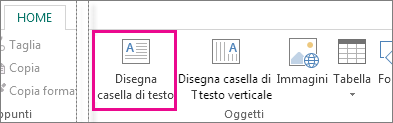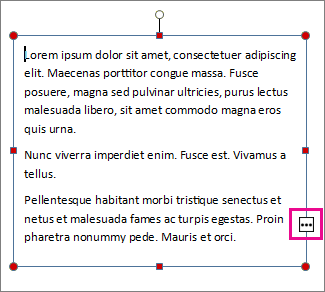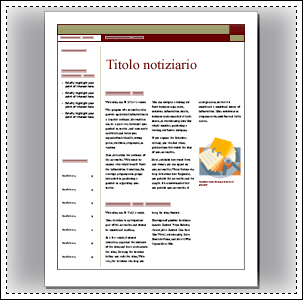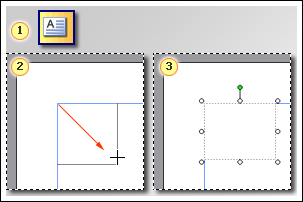Importante: Dopo ottobre 2026, Microsoft Publisher non sarà più supportato. Gli abbonati a Microsoft 365 non avranno più accesso. Altre informazioni sul ritiro di Publisher.
Aggiungere testo alla pubblicazione inserendo prima di tutto una casella di testo. La maggior parte dei modelli contiene caselle di testo compilabili, ma è possibile aggiungerne di personalizzate.
Per prima cosa, aggiungere una casella di testo
-
Fare clic su Home > Disegna casella di testo e trascinare il cursore a forma di croce per disegnare un riquadro in cui inserire il testo.
-
Digitare il testo nella casella di testo.
Se il testo digitato è troppo lungo per la casella di testo, è possibile ingrandirla o collegarla a un'altra casella di testo.
Secondo, collegare le caselle di testo
È possibile collegare le caselle di testo in modo che il testo scorra da una casella a un'altra.
-
Quando una casella di testo contiene testo in eccedenza, nell'angolo inferiore destro viene visualizzata una piccola casella con puntini di sospensione.
-
Creare una nuova casella di testo.
-
Fare clic sull'indicatore di overflow. Il cursore assumerà la forma di una brocca.
-
Passare alla nuova casella di testo e fare clic.
Il testo in eccedenza verrà visualizzato nella nuova casella di testo.
Man mano che si aggiunge testo, le parole fluiranno automaticamente da una casella di testo all'altra. Se si esaurisce lo spazio nella seconda casella è possibile collegarne un'altra e il testo fluirà in tutte e tre le caselle di testo.
L'aggiunta di nuovo testo a una pubblicazione prevede due passaggi:
-
Creare una nuova casella di testo che contenga il testo.
-
Digitare il testo desiderato.
Le caselle di testo sono elementi indipendenti, proprio come le immagini, quindi è possibile:
-
Posizionare una casella di testo in un punto qualsiasi della pagina e spostarla in qualsiasi momento.
-
Impostare una casella di testo in base alle dimensioni desiderate e modificarne le dimensioni in qualsiasi momento.
-
Formattare il testo in una casella di testo come verdana rossa a 24 punti e in un'altra come nero Times Roman da 10 punti.
-
Inserire una linea arancione intorno a una casella di testo e assegnare un colore di sfondo verde, mentre tutte le altre caselle di testo della pagina non hanno linee intorno a esse e sfondi bianchi.
-
Dividere una casella di testo in colonne.
-
Connettere caselle di testo, anche caselle di testo in pagine diverse, in modo che il testo scoraggi automaticamente da una all'altra.
Per un esempio sulla flessibilità delle caselle di testo, vedere la prima pagina della pubblicazione di questo notiziario.
Solo questa pagina contiene 16 caselle di testo indipendenti, tra cui numero di problema, data, titolo, sommario, titoli del brano e didascalia immagine.
Ecco come aggiungere nuovo testo a una pagina:
Suggerimenti:
-
Per formattare il testo, selezionarlo. Scegliere:
-
Tipo di carattere per cambiare il tipo, le dimensioni, il colore o lo stile del carattere.
-
Paragrafo per modificare l'allineamento, il rientro, l'interlinea e le interruzioni di riga e di paragrafo.
-
Elenchi puntati e numerati per aggiungere o modificare lo stile di punti elenco e numeri.
-
-
Per formattare una casella di testo, fare clic su di essa. Scegliere Casella di testo dal menu Formato.